所属课程:《10天精通Vlookup函数》
第3章:Vlookup经典应用
第7节:15个Vlookup多条件查找公式
【Vlookup函数】是工作中:最常用的函数!用于查找表格数据,小编整理了:15个Vlookup多条件查找公式,希望对大家有所帮助!
 Vlookup多条件查找公式
Vlookup多条件查找公式1、Vlookup经典用法;2、函数参数;3、多条件查找;4、模糊查找;5、一对多查找;6、多对多查找;7、逆序查找;8、水平查找;9、整行查找;10、整列查找;11、跨表查找;12、查找第2个值;13、数值区间查找;14、单元格颜色查找;15、合并单元格查找;
01Vlookup经典用法
想查询某个同学的成绩,你还在一行一行查找吗?难怪效率低!使用Vlookup函数,一键即可搞定!
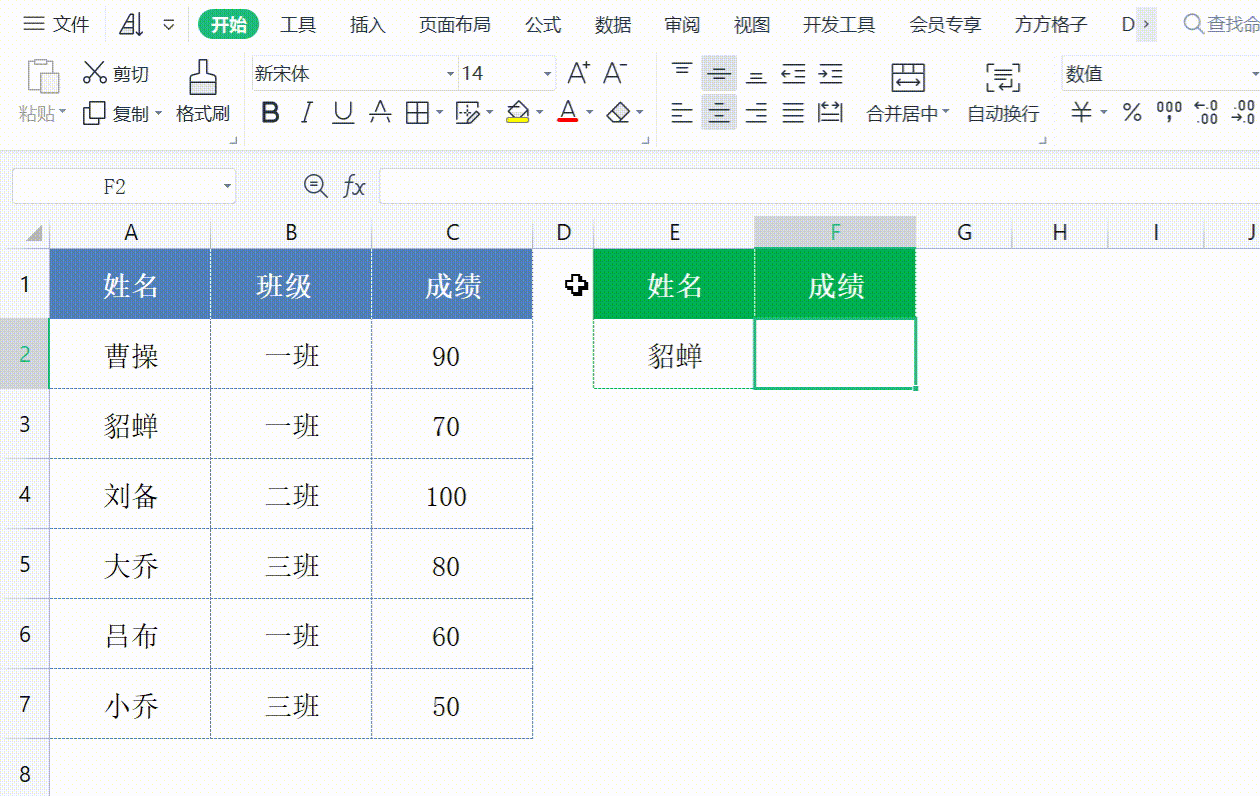 Vlookup多条件查找公式
Vlookup多条件查找公式用鼠标选中:F2单元格,在编辑栏,输入Vlookup函数:=VLOOKUP(E2,A:C,3,0);然后,按回车键结束确认,即可快速查找出:【貂蝉】的成绩;更换学生姓名后,成绩也会跟着改变!
02Vlookup的使用方法
 Vlookup多条件查找公式
Vlookup多条件查找公式Vlookup第1参数:E2,代表要查找的姓名;第2参数:A:C,代表查找区域;第3参数:3,代表成绩列;第4参数:0,代表精确查找;
03Vlookup多条件查找
班级有重名的同学,是很常见的!但却给我们的查找工作:带来不小的困扰!我们来看一下:Vlookup多条件查找的方法!
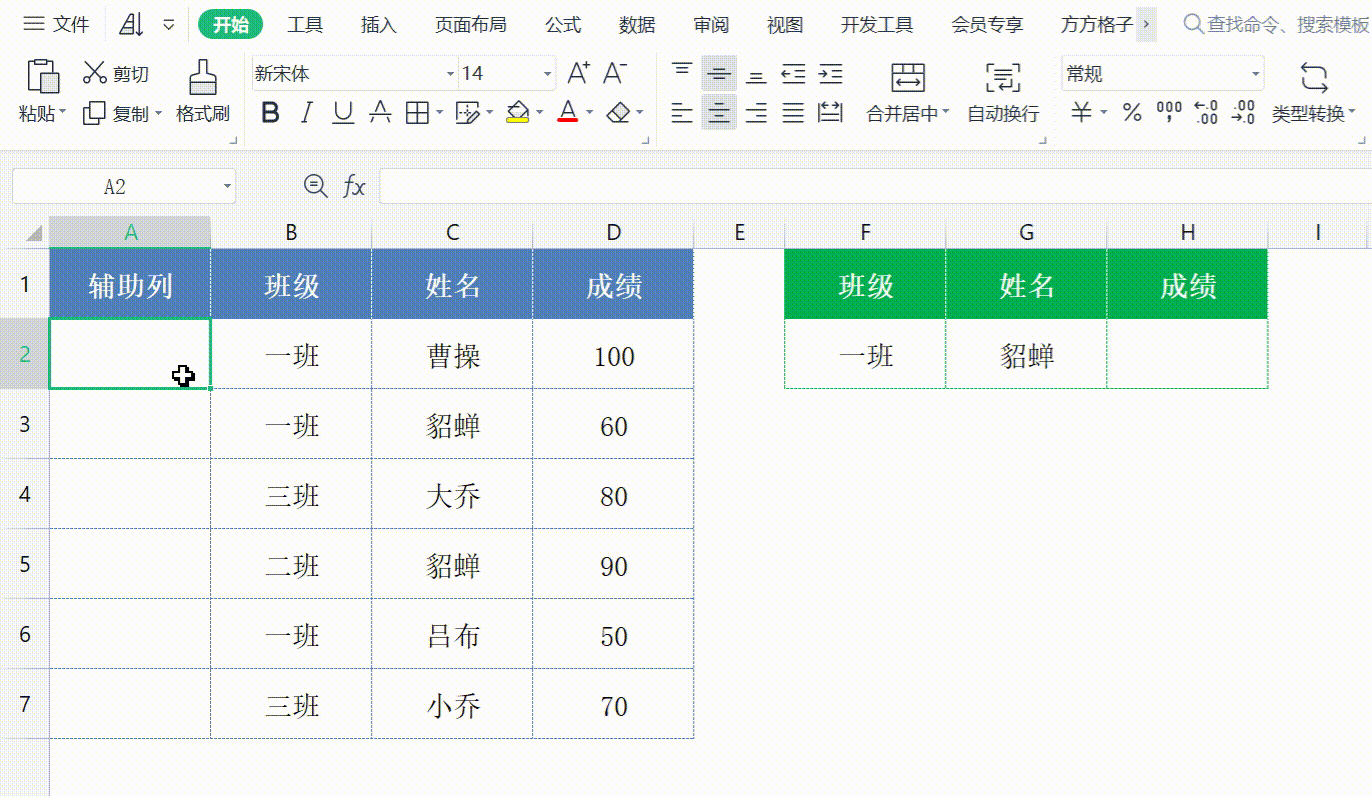 Vlookup多条件查找公式
Vlookup多条件查找公式首先,在A列插入一列:辅助列;用鼠标选中:辅助列,并输入公式:=B2&C2,按【Ctrl+Enter】确认,合并班级和姓名;
然后在H2单元格,输入Vlookup函数:=VLOOKUP(F2&G2,A:D,4,0);即可查找出:【一班】貂蝉的成绩;班级修改成:二班,即可查找出:【二班】貂蝉的成绩!
Excel中:&符;用于连接两个内容!用Vlookup查找:一班貂蝉和二班貂蝉,结果就不会出错了!
 Vlookup多条件查找公式
Vlookup多条件查找公式如果你不想添加:辅助列,可以用Vlookup嵌套If函数,输入以下公式,按下【Ctrl+Shift+Enter】即可!
Vlookup函数:=VLOOKUP(E2&F2,IF({1,0},A:A&B:B,C:C),2,0);
04Vlookup模糊查找
外国人姓名:有的带姓氏,有的不带姓氏;但是vlookup查找两个内容,必须完全一致!那我们要如何查找呢?
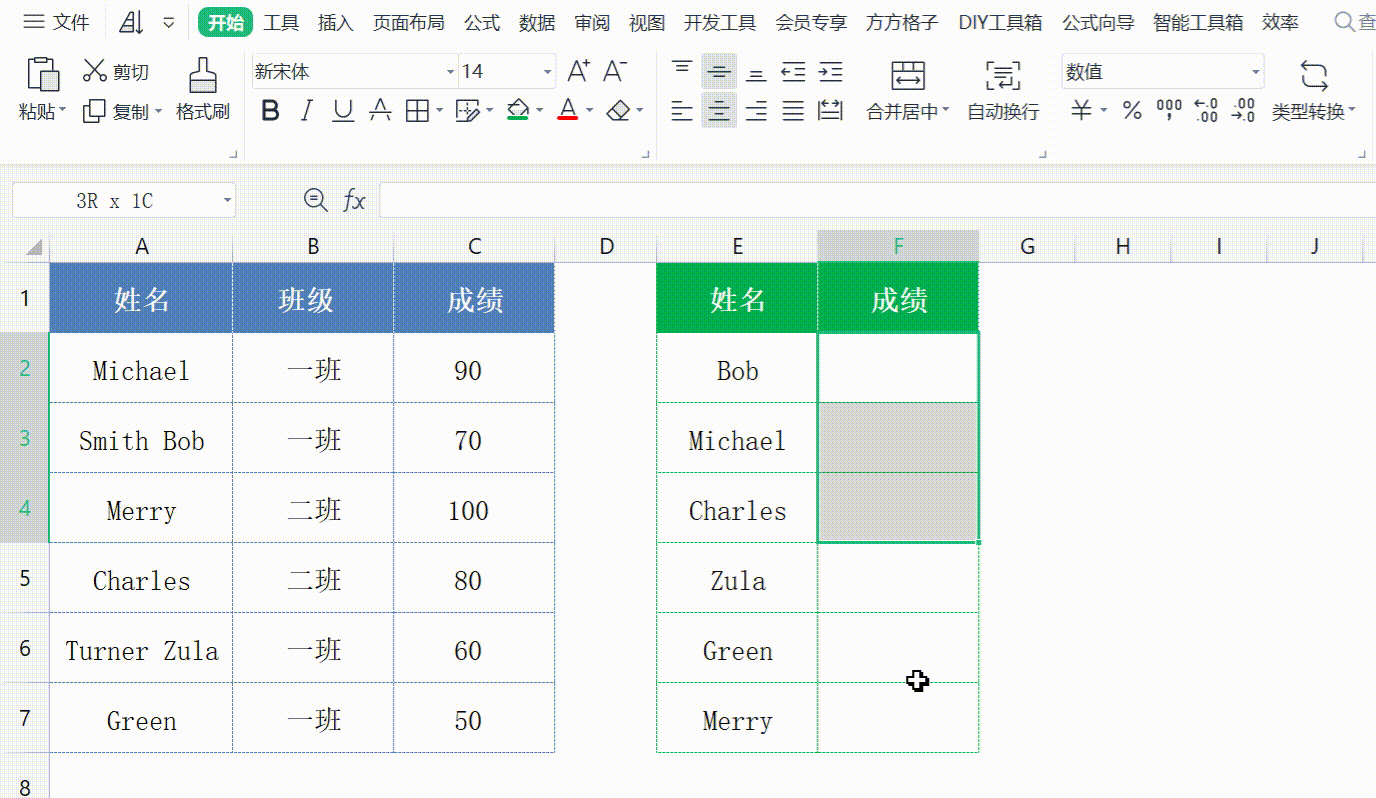 Vlookup多条件查找公式
Vlookup多条件查找公式我们只需要将:Vlookup第1参数,修改成:“*”&E2即可!无论名字是简称,还是全称,都能查找出:对应的成绩!
函数公式:=VLOOKUP("*"&E2,A:C,3,0);
Excel中:*符;是通配符,可以通配所有字符;所以可以通过简称,查找出全称的成绩!
下文将介绍:Vlookup函数10种【高阶用法】,点击【专栏】和我一起学习吧!课后免费答疑,赠送配套表格素材↓↓↓
05Vlookup一对多查找

作者:Excel函数表姐
专栏简介:通过大量实际案例,深度剖析:Vlookup函数100种用法!无论你是零基础,还是有一定了解,都能快速入门!
